 interface Web
interface Web
 js tutoriel
js tutoriel
 Méthode d'implémentation d'introduction de composants à l'aide de la partie vue+elementUI
Méthode d'implémentation d'introduction de composants à l'aide de la partie vue+elementUI
Méthode d'implémentation d'introduction de composants à l'aide de la partie vue+elementUI
La bibliothèque de composants d'interface utilisateur de vue.js a plusieurs projets sur git. Les deux bibliothèques de composants que je vois le plus d'utilisateurs sont iView et Element. Elles ont toutes deux des composants riches. Cet article vous présente principalement les informations pertinentes sur l'utilisation de vue+elementUI pour implémenter certains composants importés, et présente la solution à l'erreur lorsque vue introduit elementUI. L'article le présente en détail à travers l'exemple de code auquel les amis qui en ont besoin peuvent s'y référer. Ci-dessous se trouvent les petits Apprenons ensemble.
Introduction du site officiel
iView : un ensemble de bibliothèques de composants d'interface utilisateur de haute qualité basées sur Vue.js
Element, one Un ensemble de bibliothèques de composants basées sur Vue 2.0 préparées pour les développeurs, les concepteurs et les chefs de produit, fournissant des ressources de conception de support pour aider votre site Web à prendre rapidement forme.
Les deux ont leurs propres avantages et inconvénients, donc je ne ferai pas trop de commentaires. En fonction de mes propres besoins, j'ai fini par utiliser Element. Parce que l'entreprise a récemment développé un petit projet backend, j'ai envisagé d'introduire certains composants d'Element. Parce que je n'ai aucune expérience pour l'introduire seul pour la première fois, je lis beaucoup sur Internet et il y a tels ou tels problèmes que je ressens personnellement. que le site officiel ne me l'a pas expliqué clairement (peut-être que mon niveau est trop bas), je l'ai donc étudié moi-même et testé moi-même. S'il y a des erreurs, veuillez les signaler.
Méthode d'implémentation
1. Installez vue-cli
npm install -g vue-cli
2. Créer un projet projectName est le nom de votre projet
npm install webpack projectName
3. Entrez le répertoire du projet
cd projectName
4. Initialisez les dépendances d'installation du projet
npm install
5.
npm install element-ui --save -dev
npm install xxx --save -dev
{ "presets": [["env", {
"modules": false,
"targets": {"browsers": ["> 1%", "last 2 versions", "not ie <= 8"]}
}],
"stage-2"],
"plugins": [
"transform-runtime",
["component",[
{
"libraryName":"element-ui",
"styleLibraryName":"theme-default" //1.4的老项目用这个,2.0的用theme-chalk,假设没效果看看官网又把默认的主题改 成那个了 跟着改一下应该就可以了
}
]]
],
"comments":false,
"env": {
"test": {
"presets": ["env", "stage-2"],
"plugins": ["istanbul"]
}
}
}
{
test: /\.css$/,
loader: 'style-loader'
}, import { Button,Input } from 'element-ui'
Vue.use(Button)
Vue.use(Input)Recommandations associées :
Vue2.0, ElementUI pour implémenter le tournage des pages du tableau
Explication détaillée d'un exemple de recherche à distance d'entrée vue Element-ui
Utilisez VUE element-ui pour écrire un composant Table réutilisable
Ce qui précède est le contenu détaillé de. pour plus d'informations, suivez d'autres articles connexes sur le site Web de PHP en chinois!

Outils d'IA chauds

Undresser.AI Undress
Application basée sur l'IA pour créer des photos de nu réalistes

AI Clothes Remover
Outil d'IA en ligne pour supprimer les vêtements des photos.

Undress AI Tool
Images de déshabillage gratuites

Clothoff.io
Dissolvant de vêtements AI

AI Hentai Generator
Générez AI Hentai gratuitement.

Article chaud

Outils chauds

Bloc-notes++7.3.1
Éditeur de code facile à utiliser et gratuit

SublimeText3 version chinoise
Version chinoise, très simple à utiliser

Envoyer Studio 13.0.1
Puissant environnement de développement intégré PHP

Dreamweaver CS6
Outils de développement Web visuel

SublimeText3 version Mac
Logiciel d'édition de code au niveau de Dieu (SublimeText3)
 Comment installer le composant DirectPlay de l'ancienne version de Windows 10
Dec 28, 2023 pm 03:43 PM
Comment installer le composant DirectPlay de l'ancienne version de Windows 10
Dec 28, 2023 pm 03:43 PM
De nombreux utilisateurs rencontrent toujours des problèmes lorsqu'ils jouent à certains jeux sur Win10, tels que le gel de l'écran et les écrans flous. À l'heure actuelle, nous pouvons résoudre le problème en activant la fonction de lecture directe, et la méthode de fonctionnement de la fonction est également très simple. Comment installer Directplay, l'ancien composant de Win10 1. Entrez "Panneau de configuration" dans la zone de recherche et ouvrez-le 2. Sélectionnez de grandes icônes comme méthode d'affichage 3. Recherchez "Programmes et fonctionnalités" 4. Cliquez sur la gauche pour activer ou désactiver les fonctions Win 5. Sélectionnez l'ancienne version ici Cochez simplement la case
 Comment implémenter le composant de calendrier à l'aide de Vue ?
Jun 25, 2023 pm 01:28 PM
Comment implémenter le composant de calendrier à l'aide de Vue ?
Jun 25, 2023 pm 01:28 PM
Vue est un framework front-end très populaire. Il fournit de nombreux outils et fonctions, tels que la création de composants, la liaison de données, la gestion d'événements, etc., qui peuvent aider les développeurs à créer des applications Web efficaces, flexibles et faciles à entretenir. Dans cet article, je vais vous présenter comment implémenter un composant de calendrier à l'aide de Vue. 1. Analyse des exigences Tout d'abord, nous devons analyser les exigences de ce composant de calendrier. Un calendrier de base doit avoir les fonctions suivantes : afficher la page du calendrier du mois en cours ; prendre en charge le passage au mois précédent ou au mois suivant en cliquant sur un certain jour ;
 Bases du développement VUE3 : utilisation d'extensions pour hériter des composants
Jun 16, 2023 am 08:58 AM
Bases du développement VUE3 : utilisation d'extensions pour hériter des composants
Jun 16, 2023 am 08:58 AM
Vue est actuellement l'un des frameworks frontaux les plus populaires, et VUE3 est la dernière version du framework Vue. Par rapport à VUE2, VUE3 a des performances plus élevées et une meilleure expérience de développement, et est devenu le premier choix de nombreux développeurs. Dans VUE3, utiliser extends pour hériter de composants est une méthode de développement très pratique. Cet article explique comment utiliser extends pour hériter de composants. Qu'est-ce qui s'étend ? Dans Vue, extends est un attribut très pratique, qui peut être utilisé pour que les composants enfants héritent de leurs parents.
 Composants angulaires et leurs propriétés d'affichage : comprendre les valeurs par défaut non bloquantes
Mar 15, 2024 pm 04:51 PM
Composants angulaires et leurs propriétés d'affichage : comprendre les valeurs par défaut non bloquantes
Mar 15, 2024 pm 04:51 PM
Le comportement d'affichage par défaut des composants du framework Angular ne concerne pas les éléments au niveau du bloc. Ce choix de conception favorise l'encapsulation des styles de composants et encourage les développeurs à définir consciemment la manière dont chaque composant est affiché. En définissant explicitement l'affichage des propriétés CSS, l'affichage des composants angulaires peut être entièrement contrôlé pour obtenir la mise en page et la réactivité souhaitées.
 Comment ouvrir les paramètres de l'ancienne version des composants Win10
Dec 22, 2023 am 08:45 AM
Comment ouvrir les paramètres de l'ancienne version des composants Win10
Dec 22, 2023 am 08:45 AM
Les composants de l'ancienne version de Win10 doivent être activés par les utilisateurs eux-mêmes dans les paramètres, car de nombreux composants sont généralement fermés par défaut. Nous devons d'abord entrer les paramètres. L'opération est très simple. Suivez simplement les étapes ci-dessous. composants de version ? Ouvrir 1. Cliquez sur Démarrer, puis cliquez sur « Système Win » 2. Cliquez pour accéder au Panneau de configuration 3. Cliquez ensuite sur le programme ci-dessous 4. Cliquez sur « Activer ou désactiver les fonctions Win » 5. Ici, vous pouvez choisir ce que vous voulez. ouvrir
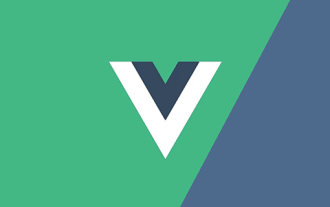 Parlons de la façon dont Vue restitue dynamiquement les composants via JSX
Dec 05, 2022 pm 06:52 PM
Parlons de la façon dont Vue restitue dynamiquement les composants via JSX
Dec 05, 2022 pm 06:52 PM
Comment Vue restitue-t-il dynamiquement les composants via JSX ? L'article suivant vous présentera comment Vue peut restituer efficacement et dynamiquement des composants via JSX. J'espère qu'il vous sera utile !
 Pratique des composants Vue : développement de composants de pagination
Nov 24, 2023 am 08:56 AM
Pratique des composants Vue : développement de composants de pagination
Nov 24, 2023 am 08:56 AM
Pratique des composants Vue : Introduction au développement de composants de pagination Dans les applications Web, la fonction de pagination est un composant essentiel. Un bon composant de pagination doit être simple et clair dans sa présentation, riche en fonctions et facile à intégrer et à utiliser. Dans cet article, nous présenterons comment utiliser le framework Vue.js pour développer un composant de pagination hautement personnalisable. Nous expliquerons en détail comment développer à l'aide des composants Vue à travers des exemples de code. Pile technologique Vue.js2.xJavaScript (ES6) Environnement de développement HTML5 et CSS3
 Partage de plug-in VSCode : un plug-in pour un aperçu en temps réel des composants Vue/React
Mar 17, 2022 pm 08:07 PM
Partage de plug-in VSCode : un plug-in pour un aperçu en temps réel des composants Vue/React
Mar 17, 2022 pm 08:07 PM
Lors du développement de composants Vue/React dans VSCode, comment prévisualiser les composants en temps réel ? Cet article partagera avec vous un plug-in pour un aperçu en temps réel des composants Vue/React dans VSCode. J'espère qu'il vous sera utile !





